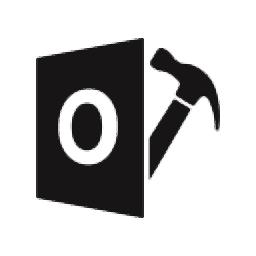
软件介绍
StellarRepairforOutlook是一款强大的PST文件恢复软件,它可以帮助用户修复损坏的PST文件并恢复邮箱数据;这款软件的文件修复能力比较强,它可以解析并修复因为各种原因导致损坏的PST文件,并且能够百分百的恢复邮箱中被删除的电子邮件,附件,联系人,日历等数据;软件具备良好的兼容性,可支持Outlook2019、2016、2013以及更早邮箱版本;StellarRepairforOutlook的功能也比较强大,除了修复恢复PST文件外,它还支持压缩PST文件,将其它的文档转换成邮件格式以及拆分PST文件。
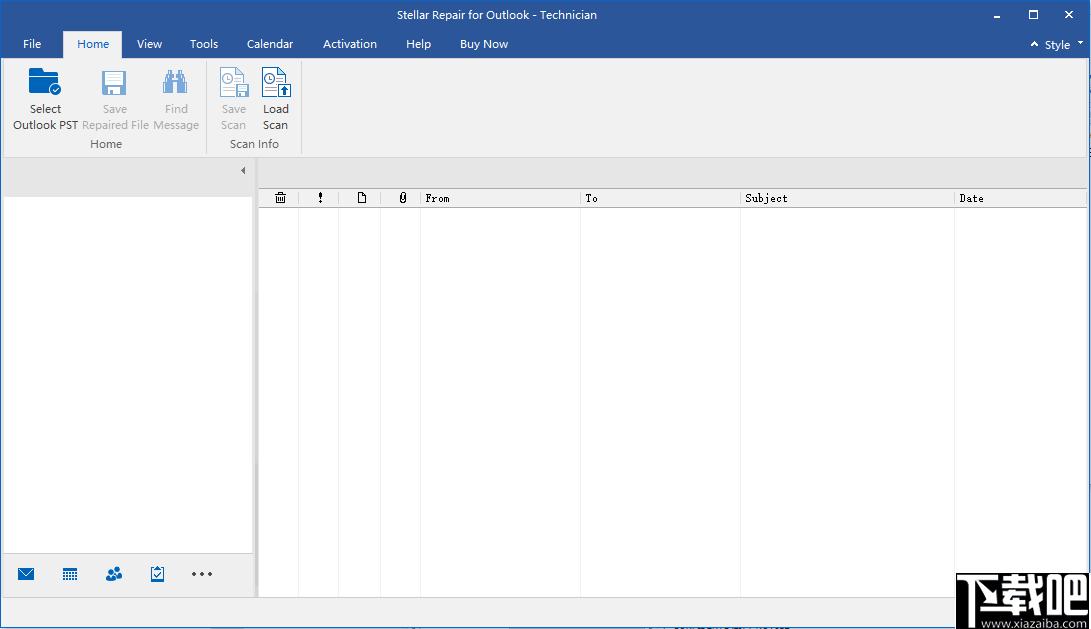
软件功能
恢复大型PST邮箱
该工具可以扫描大型PST文件,没有任何问题或限制,然后将邮箱内容重建为原始格式。它为电子邮件管理员提供了最终的解决方案,以在可能损坏的情况下从损坏的PST恢复邮箱数据。该软件还可以修复受密码保护的PST文件并恢复邮箱数据。
恢复已删除的Outlook邮箱项目
PST恢复工具检索从“收件箱”中删除并从Outlook中的“已删除邮件”文件夹中清空的电子邮件。删除的电子邮件恢复功能对于恢复由于计划外的系统格式而意外删除或丢失的电子邮件和附件非常有用。
增强的可恢复数据预览
Outlook电子邮件恢复软件显示所有可恢复邮箱项目的树状预览。它还预览电子邮件正文文本和嵌入式超链接,以及日历,任务,日记和联系人。该工具允许您通过从预览窗格中选择单个电子邮件来恢复它们。
快速轻松地恢复OutlookPST
该软件为个人用户和组织提供了即时的Outlook电子邮件恢复解决方案,用于修复损坏的PST文件和还原邮箱数据。即还原所有邮箱项目。电子邮件,附件,联系人,日历项,日记,便笺等,并将它们还原到新的PST文件中,可以轻松将其导入Outlook中。
PST恢复使您轻松
该软件允许将PST的扫描结果保存在dat文件中,然后可以将其加载到软件中以继续PST恢复过程。此功能将过程分为两个步骤(扫描和还原),可以在不同时间执行,而无需重新扫描PST。
恢复多种文件格式的邮箱数据
StellarOutlookPST恢复工具可以导出PST,EML,MSG,RTF,HTML和PDF格式的邮箱数据。此功能允许用户通过不同的应用程序(包括Outlook,PDF阅读器和Web浏览器)访问恢复的邮箱数据。
将邮箱数据保存在您选择的位置
OutlookE-mail恢复工具允许用户将恢复的PST文件保存在可以通过主机系统访问的任何存储介质上,包括内部系统存储,外部硬盘驱动器和网络存储(NAS,San,云,WAN)。此外,用户可以查看和保存有关PST文件恢复过程的详细日志报告。
拆分或压缩PST并导出到Office365
该软件的技术人员版本还可以拆分和压缩大型PST文件,以优化Outlook性能,提高可管理性并减少PST文件损坏的可能性。恒星修复的Outlook技术人员版本还可以将恢复的邮箱数据导出到Office365。它还可以将PST文件保存为Mbox和DBX文件格式。
软件特色
1、对损坏的PST中的所有邮箱组件执行安全性提取。
2、允许用户在保存之前压缩修复的PST文件。
3、PST文件可以根据邮件ID,大小和日期进行拆分。
4、在Office365中导入已修复的PST。
5、以EML,MSG,RTF,HTML,PDF,DBX或Mbox格式保存电子邮件。
6、扫描信息可以在修复后保存并作为dat文件加载。
7.支持MicrosoftOutlook2019201620320102007和2003。
8、恢复电子邮件,附件,联系人,日历,任务,便笺等。
9、显示邮箱的增强预览,以实现准确的PST恢复。
使用方法
1、安装并运行StellarRepairforOutlook。
2、选择OutlookPST,然后单击“修复”。
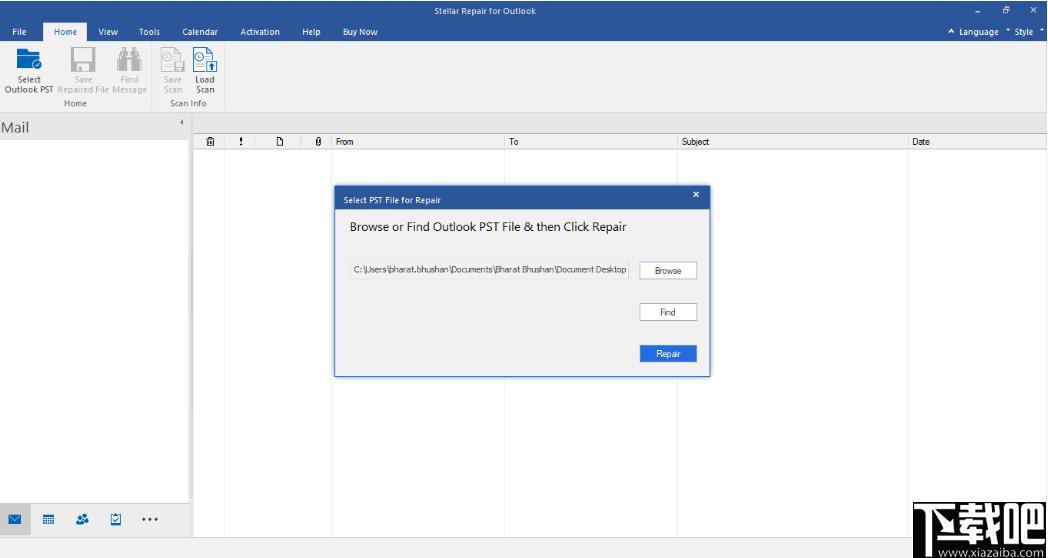
3、列出所有文件夹及其项目后,从主菜单中单击“保存修复的文件”按钮。出现带有各种保存选项的对话框。
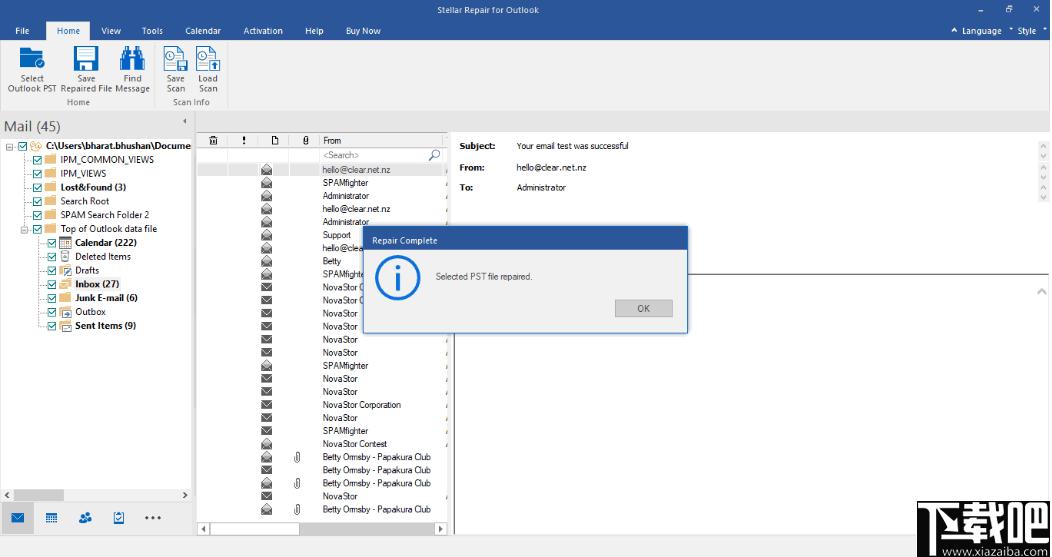
4、在对话框中,从保存选项部分中选择一种格式(PST,MSG,EML,RTF,HTML,PDF,DBX或MBOX),用于保存扫描的PST文件中的数据。
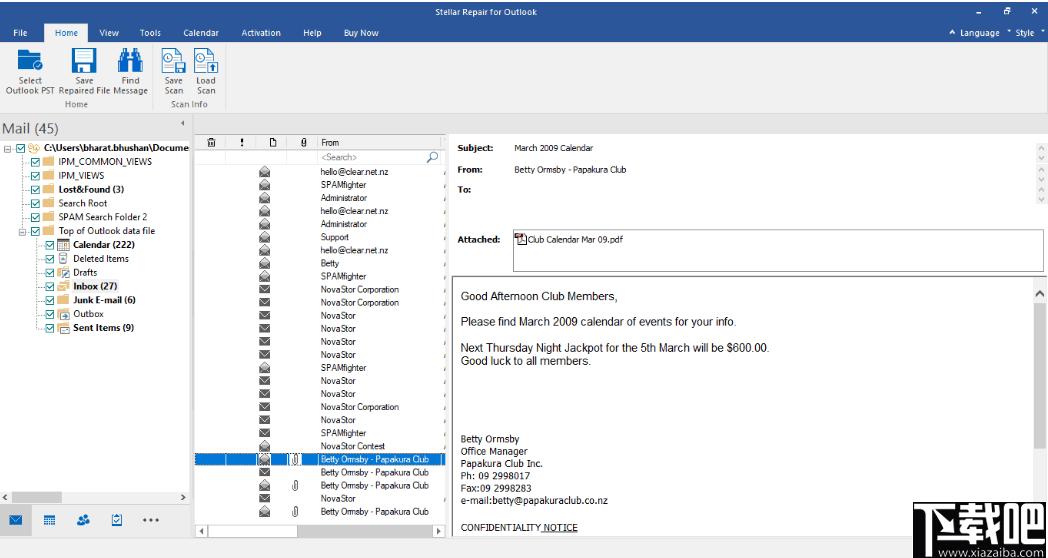
5、在“高级选项”部分中,选择“压缩并保存PST”选项,将打开另一个对话框。
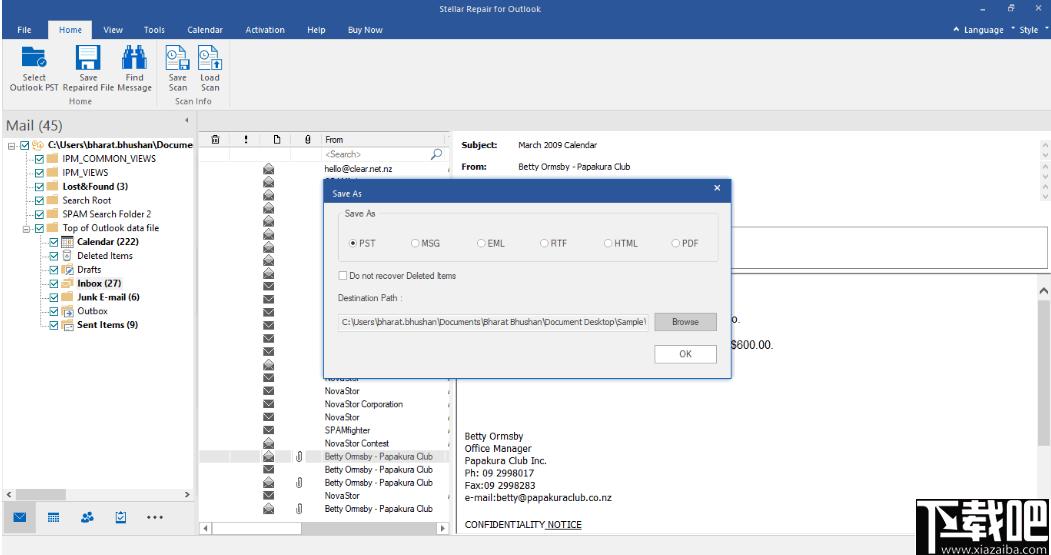
6、在对话框的“压缩选项”部分中,从以下四个选项中选择一个:
新PST中的所有附件
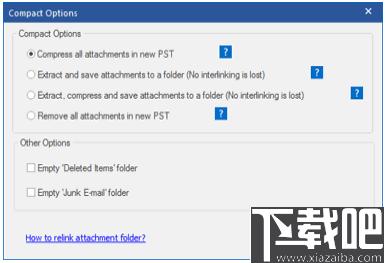
您可以使用此选项将新修复的PST文件中的所有电子邮件附件压缩。压缩的附件保留在修复的PST文件中。
提取附件并将其保存到文件夹(不会丢失任何链接)
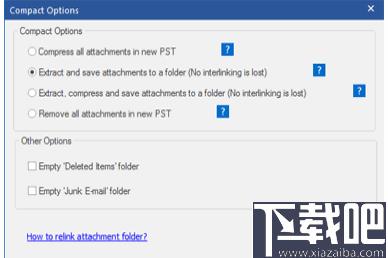
您可以使用此选项从PST文件中提取附件,然后将其以原始格式保存在新文件夹中。提取的附件的快捷方式保留在修复的PST文件中。此选项将附件提取到新文件夹,而无需对内容或原始PST文件的附件进行任何更改。
提取,压缩并将附件保存到文件夹(不会丢失任何链接)
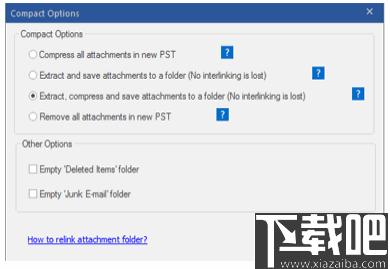
您可以使用此选项从PST文件中提取附件,对其进行压缩,然后以压缩格式将其保存在新文件夹中。提取的附件的快捷方式保留在修复的PST文件中
删除新PST的所有附件
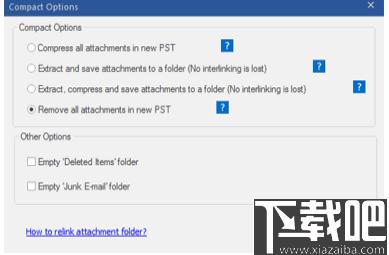
您可以使用此选项删除已修复的PST文件中的所有附件。此选项仅保留邮件,而不保留其任何附件。原始PST文件未做任何更改。
7、在对话框的“其他选项”部分中,选择
清空“已删除邮件”文件夹复选框-如果要从“已删除邮件”文件夹中永久删除所有电子邮件。
清空“垃圾邮件”文件夹复选框-如果要从垃圾邮件文件夹中永久删除所有电子邮件。
8、单击确定,您将返回到上一个对话框。
9、使用浏览按钮选择目标路径,以指定将修复的PST文件保存在何处。
10、单击确定,一个进度对话框将指示压缩过程的状态。您可以随时单击“停止”按钮以中止该过程。
11、成功完成压缩过程后,将出现一个消息框,显示已修复的PST文件的位置。单击确定。
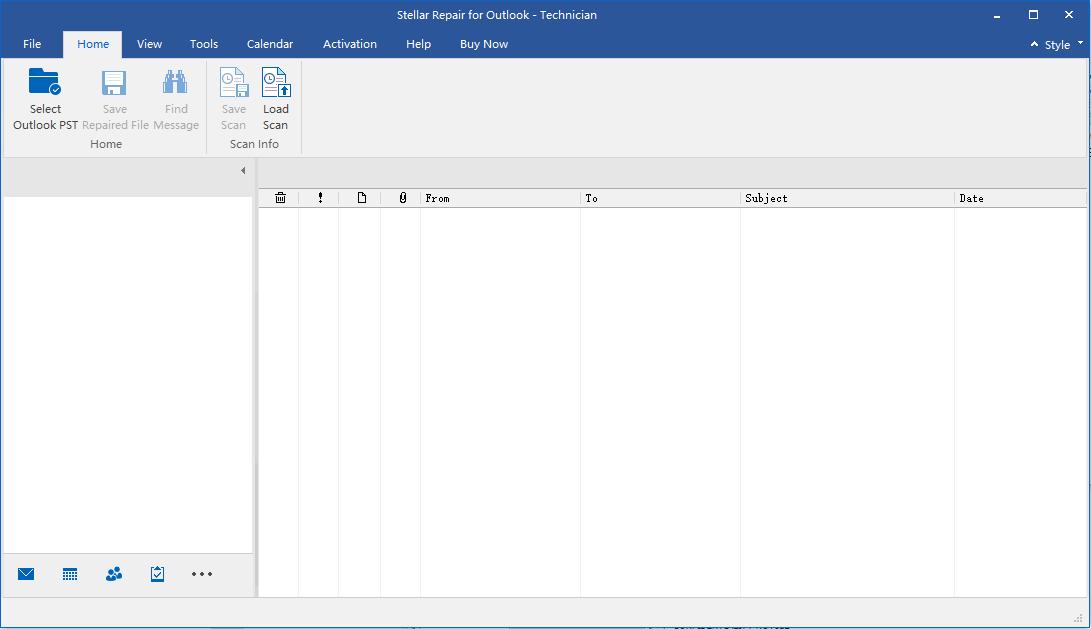
Tags:Stellar Repair for Outlook下载,文件修复,邮件恢复,数据恢复
 朋友圈豌豆射手喷网球图片图片素材 / 66.70MB / 2017-1-23 / WinAll, 苹果iOS, Android / /
朋友圈豌豆射手喷网球图片图片素材 / 66.70MB / 2017-1-23 / WinAll, 苹果iOS, Android / / 小编点评:朋友圈豌豆射手喷网球图片是一份最近火爆于朋.
下载 暗之领主纪元第一章:命运沉浮免费版(暂未上线) 角色扮演 / 633.58MB / 2015-2-12 / Win8,Win7,Vista,WinXP / 英文 / 免费软件
暗之领主纪元第一章:命运沉浮免费版(暂未上线) 角色扮演 / 633.58MB / 2015-2-12 / Win8,Win7,Vista,WinXP / 英文 / 免费软件 小编点评:软件介绍这款画风复古的游戏有一个并不循.
下载 逍遥修真游戏手机版下载-逍遥修真手游官方版下载v3.7.0 安卓版角色扮演 / 424.16MB / 2015-9-10 / Android / 中文 / 上海浪险劲网络科技有限公司 / v3.7.0 安卓版
逍遥修真游戏手机版下载-逍遥修真手游官方版下载v3.7.0 安卓版角色扮演 / 424.16MB / 2015-9-10 / Android / 中文 / 上海浪险劲网络科技有限公司 / v3.7.0 安卓版 小编点评:逍遥修真手游官方版是一款能够让玩家.
下载 怒剑传说果盘版下载-怒剑传说果盘手游下载v1.0.100.10 安卓版角色扮演 / 654.27MB / 2022-5-3 / Android / 中文 / v1.0.100.10 安卓版
怒剑传说果盘版下载-怒剑传说果盘手游下载v1.0.100.10 安卓版角色扮演 / 654.27MB / 2022-5-3 / Android / 中文 / v1.0.100.10 安卓版 小编点评:怒剑传说果盘手游是一款国风玄幻题材.
下载 鲲神世界红包版下载-鲲神世界游戏红包版下载v1.0.1 安卓版益智休闲 / 123.36MB / 2010-9-27 / Android / 中文 / v1.0.1 安卓版
鲲神世界红包版下载-鲲神世界游戏红包版下载v1.0.1 安卓版益智休闲 / 123.36MB / 2010-9-27 / Android / 中文 / v1.0.1 安卓版 小编点评:鲲神世界红包版一款合成鲲的手机游戏.
下载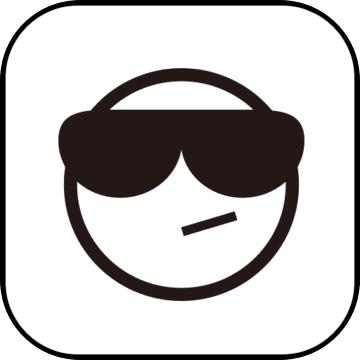 神曲天空之城官方版下载-神曲天空之城手游下载v1.0.1 安卓正式版角色扮演 / 379.85MB / 2023-10-11 / Android / 中文 / v1.0.1 安卓正式版
神曲天空之城官方版下载-神曲天空之城手游下载v1.0.1 安卓正式版角色扮演 / 379.85MB / 2023-10-11 / Android / 中文 / v1.0.1 安卓正式版 小编点评:神曲天空之城手游是一款极具特色的挂.
下载 轩辕仙侠录手游下载-轩辕仙侠录最新版下载v10.9.0 安卓版角色扮演 / 674.47MB / 2013-5-29 / Android / 中文 / v10.9.0 安卓版
轩辕仙侠录手游下载-轩辕仙侠录最新版下载v10.9.0 安卓版角色扮演 / 674.47MB / 2013-5-29 / Android / 中文 / v10.9.0 安卓版 小编点评:轩辕仙侠录安卓版是一款超级唯美的大型仙.
下载 智汇律政app下载-智汇律政最新版下载v2.1.0 安卓版生活实用 / 440.24MB / 2020-3-12 / Android / 中文 / 四川苍狼白鹿科技有限公司 / v2.1.0 安卓版
智汇律政app下载-智汇律政最新版下载v2.1.0 安卓版生活实用 / 440.24MB / 2020-3-12 / Android / 中文 / 四川苍狼白鹿科技有限公司 / v2.1.0 安卓版 小编点评:智汇律政app一款公证软件,权威的.
下载 救援达人游戏下载-救援达人手机版下载v1.0.1 安卓版益智休闲 / 434.65MB / 2018-8-8 / Android / 中文 / v1.0.1 安卓版
救援达人游戏下载-救援达人手机版下载v1.0.1 安卓版益智休闲 / 434.65MB / 2018-8-8 / Android / 中文 / v1.0.1 安卓版 小编点评:救援达人手机版是一款超级好玩的闯关趣.
下载 鸟屎官方版下载-鸟屎游戏(bird poo)下载v3.0 安卓版益智休闲 / 217.39MB / 2015-6-13 / Android / 英文 / v3.0 安卓版
鸟屎官方版下载-鸟屎游戏(bird poo)下载v3.0 安卓版益智休闲 / 217.39MB / 2015-6-13 / Android / 英文 / v3.0 安卓版 小编点评:鸟屎游戏是一款超级好玩的飞行跑酷游戏,
下载 隐秘校园2贝拉的爱情故事下载-隐秘校园2中文版下载v1.0 安卓版益智休闲 / 305.45MB / 2023-12-6 / Android / 中文 / v1.0 安卓版
隐秘校园2贝拉的爱情故事下载-隐秘校园2中文版下载v1.0 安卓版益智休闲 / 305.45MB / 2023-12-6 / Android / 中文 / v1.0 安卓版 小编点评:隐秘校园2中文版是一款主打换装装扮.
下载 没有出路游戏下载-没有出路最新版下载v1.2 安卓版动作游戏 / 801.63MB / 2010-2-11 / Android / 中文 / v1.2 安卓版
没有出路游戏下载-没有出路最新版下载v1.2 安卓版动作游戏 / 801.63MB / 2010-2-11 / Android / 中文 / v1.2 安卓版 小编点评:没有出路最新版是一款惊悚跑酷游戏,在里面.
下载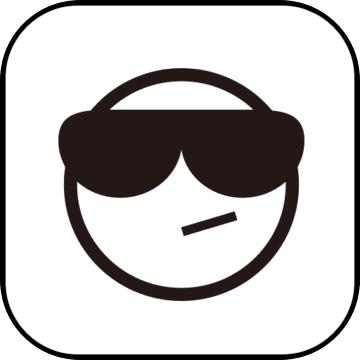 消灭恶魔星星游戏下载-消灭恶魔星星手游下载v1.0 安卓版益智休闲 / 131.29MB / 2016-7-11 / Android / 中文 / v1.0 安卓版
消灭恶魔星星游戏下载-消灭恶魔星星手游下载v1.0 安卓版益智休闲 / 131.29MB / 2016-7-11 / Android / 中文 / v1.0 安卓版 小编点评:消灭恶魔星星是款休闲有趣的益智小游.
下载 z字形移动手机版下载-z字形移动游戏下载v1.0.3 安卓版
z字形移动手机版下载-z字形移动游戏下载v1.0.3 安卓版 狂乱切水果破解版下载-狂乱切水果内购破解版下载v1.0.0.1 安卓无限金币版
狂乱切水果破解版下载-狂乱切水果内购破解版下载v1.0.0.1 安卓无限金币版 书呆子对对碰游戏下载-书呆子对对碰手机版下载v1.0 安卓版
书呆子对对碰游戏下载-书呆子对对碰手机版下载v1.0 安卓版 点击史密斯无限金币版下载-点击史密斯破解版下载v1.1.1 安卓最新版
点击史密斯无限金币版下载-点击史密斯破解版下载v1.1.1 安卓最新版 永不言弃无广告免费下载-永不言弃破解版无广告下载v4.2.1 安卓纯净版
永不言弃无广告免费下载-永不言弃破解版无广告下载v4.2.1 安卓纯净版 锦衣寒刀手游九游版下载-锦衣寒刀九游版下载v1.0.0.1489 安卓最新版
锦衣寒刀手游九游版下载-锦衣寒刀九游版下载v1.0.0.1489 安卓最新版 曹懆别跑ol无限金元宝版下载-曹操别跑ol内购破解版下载v2.1.0 安卓修改版
曹懆别跑ol无限金元宝版下载-曹操别跑ol内购破解版下载v2.1.0 安卓修改版 全民迷宫最新下载-全民迷宫小游戏下载v3.2.6 安卓版
全民迷宫最新下载-全民迷宫小游戏下载v3.2.6 安卓版 小马宝莉和谐任务游戏完整版下载-harmonyquest小马宝莉和谐任务游戏安装下载v2023.3.0 安卓免费版
小马宝莉和谐任务游戏完整版下载-harmonyquest小马宝莉和谐任务游戏安装下载v2023.3.0 安卓免费版 江湖侠奇梦最新版下载-江湖侠奇梦游戏下载v1.005 安卓版
江湖侠奇梦最新版下载-江湖侠奇梦游戏下载v1.005 安卓版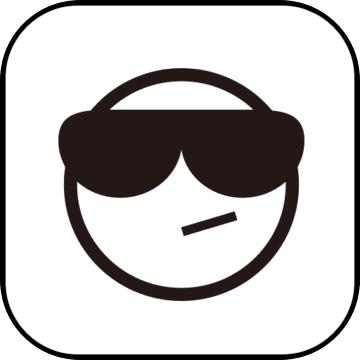 蜀客传官方版下载-蜀客传手游官方正版下载v1.1.2 安卓最新版
蜀客传官方版下载-蜀客传手游官方正版下载v1.1.2 安卓最新版 驾考模拟器免费版下载-驾考模拟器手机版下载v13.0 安卓版
驾考模拟器免费版下载-驾考模拟器手机版下载v13.0 安卓版
吃鸡特训营合成游戏下载-吃鸡特训营合成最新版下载v1.0.110 安卓版
 益智休闲 / 353.12MB / 2011-12-5 / Android / 中文 / v1.0.110 安卓版 下载
益智休闲 / 353.12MB / 2011-12-5 / Android / 中文 / v1.0.110 安卓版 下载
九星玲珑bt下载-九星玲珑变态版下载v1.4.9 安卓版
 角色扮演 / 867.55MB / 2014-1-5 / Android / 中文 / v1.4.9 安卓版 下载
角色扮演 / 867.55MB / 2014-1-5 / Android / 中文 / v1.4.9 安卓版 下载
凡人也修仙应用宝版下载-凡人也修仙腾讯版下载v6.4.1 安卓qq登录版
 角色扮演 / 195.93MB / 2016-8-1 / Android / 中文 / v6.4.1 安卓qq登录版 下载
角色扮演 / 195.93MB / 2016-8-1 / Android / 中文 / v6.4.1 安卓qq登录版 下载
寒冰皇冠下载-寒冰皇冠手游下载v1.0.0.0 安卓版
 卡牌游戏 / 359.83MB / 2011-2-29 / Android / 中文 / v1.0.0.0 安卓版 下载
卡牌游戏 / 359.83MB / 2011-2-29 / Android / 中文 / v1.0.0.0 安卓版 下载
战魔三国手游官网-战魔三国手机版(暂未上线)v1.0 安卓最新版
 角色扮演 / 100.12MB / 2011-10-26 / Android / 中文 / v1.0 安卓最新版 下载
角色扮演 / 100.12MB / 2011-10-26 / Android / 中文 / v1.0 安卓最新版 下载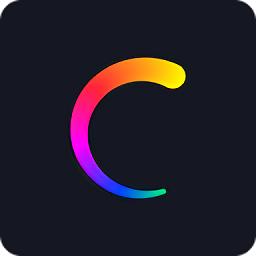
乐创驿站app下载安装最新版-乐创驿站官方版下载v15.0.00 安卓版
 生活实用 / 719.77MB / 2012-7-2 / Android / 中文 / 柳州帮福科技有限公司 / v15.0.00 安卓版 下载
生活实用 / 719.77MB / 2012-7-2 / Android / 中文 / 柳州帮福科技有限公司 / v15.0.00 安卓版 下载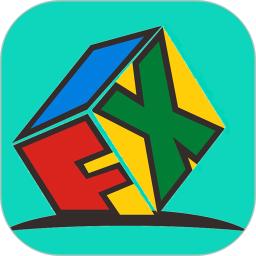
迅维网免费下载安装手机版-迅维网app下载v6.1.5 安卓官方版
 生活实用 / 501.23MB / 2014-5-7 / Android / 中文 / 深圳市鑫迅维科技有限公司 / v6.1.5 安卓官方版 下载
生活实用 / 501.23MB / 2014-5-7 / Android / 中文 / 深圳市鑫迅维科技有限公司 / v6.1.5 安卓官方版 下载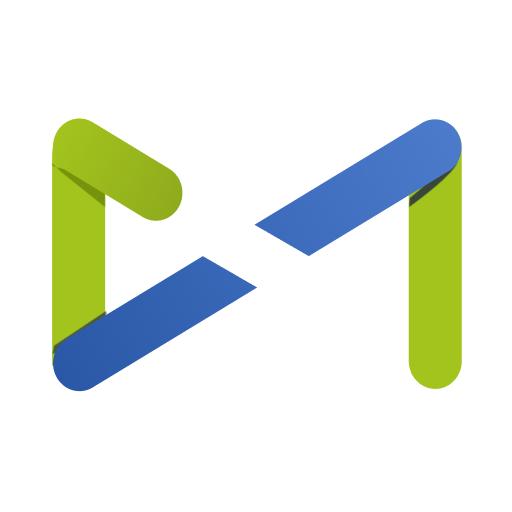
小安视频下载最新版-小安视频软件下载v1.0.12 官方安卓版
 生活实用 / 570.22MB / 2018-4-12 / Android / 中文 / 深圳民太安智能科技有限公司 / v1.0.12 官方安卓版 下载
生活实用 / 570.22MB / 2018-4-12 / Android / 中文 / 深圳民太安智能科技有限公司 / v1.0.12 官方安卓版 下载
羊队手游下载-羊队手机版游戏下载v31 安卓汉化版
 益智休闲 / 491.50MB / 2022-1-21 / Android / 中文 / v31 安卓汉化版 下载
益智休闲 / 491.50MB / 2022-1-21 / Android / 中文 / v31 安卓汉化版 下载
地藏降魔录ol手游下载-地藏降魔录ol官方版下载v5.2.0 安卓最新版
 角色扮演 / 613.90MB / 2022-3-13 / Android / 中文 / v5.2.0 安卓最新版 下载
角色扮演 / 613.90MB / 2022-3-13 / Android / 中文 / v5.2.0 安卓最新版 下载
公益传奇复古完整版-公益传奇复古手游(暂未上线)v2.1 安卓版
 动作游戏 / 282.73MB / 2018-9-20 / Android / 中文 / v2.1 安卓版 下载
动作游戏 / 282.73MB / 2018-9-20 / Android / 中文 / v2.1 安卓版 下载
一剑天下傲剑遮天官方版-一剑天下傲剑遮天手游(暂未上线)v2.20 安卓版
 动作游戏 / 939.34MB / 2013-8-20 / Android / 中文 / v2.20 安卓版 下载
动作游戏 / 939.34MB / 2013-8-20 / Android / 中文 / v2.20 安卓版 下载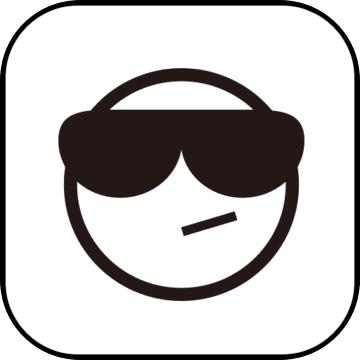
仙凡传微信版下载-仙凡传微信游戏下载v4.1.0 安卓最新版
 角色扮演 / 852.26MB / 2011-7-7 / Android / 中文 / v4.1.0 安卓最新版 下载
角色扮演 / 852.26MB / 2011-7-7 / Android / 中文 / v4.1.0 安卓最新版 下载